Tình trạng màn hình máy tính không lên là một trong những sự cố phần cứng phổ biến nhất mà người dùng máy tính thường xuyên gặp phải. Lỗi này gây ra không ít phiền toái, làm gián đoạn công việc và giải trí, đặc biệt khi bạn đang cần sử dụng máy tính cấp bách. Việc hiểu rõ nguyên nhân và biết cách sửa màn hình máy tính không lên hiệu quả sẽ giúp bạn tiết kiệm thời gian, chi phí và giảm thiểu căng thẳng. Bài viết này sẽ cung cấp hướng dẫn toàn diện từ việc xác định vấn đề đến các bước khắc phục chi tiết, đảm bảo máy tính của bạn hoạt động trở lại bình thường. Để khắc phục triệt để, chúng ta cần tìm hiểu kỹ về các thành phần như card màn hình, RAM và nguồn điện để đảm bảo giải pháp tối ưu.
Tổng Quan Về Lỗi Màn Hình Máy Tính Không Lên
Lỗi màn hình máy tính không lên biểu hiện dưới nhiều dạng khác nhau, từ màn hình hoàn toàn đen thui không hiển thị bất cứ tín hiệu nào, đến việc có đèn nguồn nhưng không có hình ảnh, hoặc chỉ hiện logo khởi động rồi tắt. Đây là một sự cố khiến người dùng không thể tương tác với hệ thống, dù các đèn tín hiệu khác trên thùng máy (CPU) có thể vẫn sáng. Việc xác định chính xác triệu chứng ban đầu là bước đầu tiên quan trọng để thu hẹp phạm vi nguyên nhân và áp dụng biện pháp khắc phục phù hợp.
Sự cố này có thể xảy ra trên cả máy tính để bàn (PC) và máy tính xách tay (laptop), gây ra sự ức chế lớn cho những ai không có kinh nghiệm xử lý kỹ thuật. Màn hình đóng vai trò là giao diện chính giữa người dùng và máy tính, do đó, khi nó không hoạt động, toàn bộ hệ thống trở nên vô dụng. Việc trang bị kiến thức cơ bản về khắc phục sự cố này là điều cần thiết để duy trì hoạt động liên tục của thiết bị.
Các Nguyên Nhân Phổ Biến Khi Màn Hình Máy Tính Không Lên
Có nhiều nguyên nhân khác nhau dẫn đến tình trạng màn hình máy tính không lên, từ những vấn đề đơn giản đến các lỗi phần cứng phức tạp. Việc hiểu rõ từng nguyên nhân giúp chúng ta khoanh vùng và kiểm tra hiệu quả hơn.
Do Lỗi Kết Nối Hoặc Nguồn Điện Màn Hình
Một trong những lý do phổ biến và dễ khắc phục nhất là do màn hình chưa được bật hoặc dây cáp nguồn bị lỏng. Đôi khi, người dùng quên bật nút nguồn trên màn hình hoặc dây cáp điện từ ổ cắm vào màn hình không được cắm chắc chắn. Ngoài ra, dây cáp kết nối tín hiệu từ máy tính đến màn hình (như VGA, HDMI, DisplayPort) cũng có thể bị lỏng, đứt gãy hoặc hỏng hóc.
Việc kiểm tra tình trạng kết nối nguồn điện và cáp tín hiệu thường là bước đầu tiên và đơn giản nhất trong quá trình khắc phục. Một lỗi đơn giản như vậy có thể làm bạn mất nhiều thời gian nếu không bắt đầu từ những điều cơ bản nhất.
Card Màn Hình Bị Hư Hỏng Hoặc Lỏng Lẻo
Card màn hình (GPU) chịu trách nhiệm xử lý và xuất tín hiệu hình ảnh ra màn hình. Nếu card màn hình bị lỗi, lỏng lẻo hoặc hư hỏng, màn hình sẽ không thể nhận được tín hiệu để hiển thị. Đối với máy tính để bàn, card màn hình rời có thể bị lỏng khỏi khe cắm PCIe do va đập hoặc quá trình di chuyển.
Đối với cả card rời và card tích hợp trên bo mạch chủ, driver lỗi thời hoặc bị hỏng cũng có thể gây ra tình trạng tương tự. Trong trường hợp nặng hơn, chip GPU trên card bị hỏng hoặc các linh kiện khác trên card bị chập cháy cũng là nguyên nhân phổ biến.
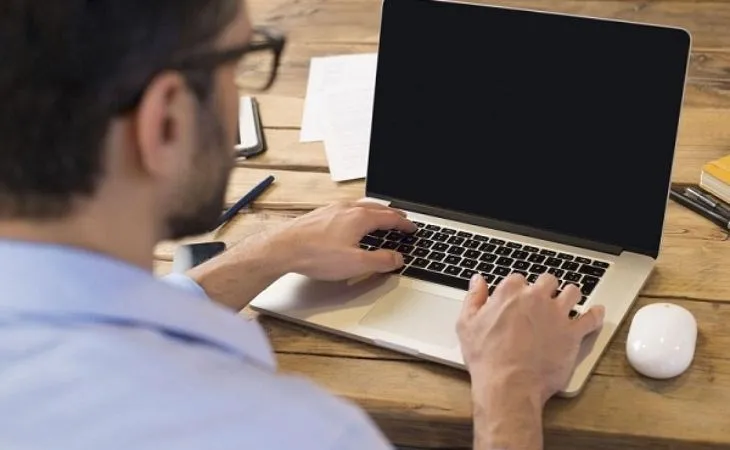 Máy tính không lên màn hình là lỗi rất thường gặp khi sử dụng PC hoặc laptop
Máy tính không lên màn hình là lỗi rất thường gặp khi sử dụng PC hoặc laptop
Màn hình máy tính không hiển thị có thể do nhiều yếu tố từ kết nối đến phần cứng bên trong.
RAM Máy Tính Bị Lỏng Hoặc Hư Hỏng
RAM (Random Access Memory) là bộ nhớ truy cập ngẫu nhiên, đóng vai trò quan trọng trong việc lưu trữ dữ liệu tạm thời để CPU xử lý. Khi thanh RAM không được gắn chặt vào khe cắm trên bo mạch chủ, hoặc bị bám bụi, máy tính sẽ không thể khởi động đúng cách, dẫn đến màn hình không hiển thị. Trong nhiều trường hợp, máy tính sẽ phát ra tiếng “bíp” liên tục để báo hiệu lỗi RAM.
Hư hỏng vật lý trên thanh RAM hoặc khe cắm RAM cũng là một nguyên nhân nghiêm trọng. Việc kiểm tra và vệ sinh RAM định kỳ là cần thiết để duy trì hiệu suất và tránh các lỗi khởi động không mong muốn.
 RAM không được gắn chặt vào khe cắm trên bo mạch chủ thì máy tính sẽ không hiển thị hình ảnh
RAM không được gắn chặt vào khe cắm trên bo mạch chủ thì máy tính sẽ không hiển thị hình ảnh
RAM lỏng hoặc bám bụi là nguyên nhân phổ biến khiến máy tính không khởi động và màn hình không lên.
Nguồn Máy Tính (PSU) Yếu Hoặc Hỏng
Bộ nguồn (PSU – Power Supply Unit) có nhiệm vụ cung cấp điện năng cho toàn bộ các linh kiện trong máy tính, bao gồm cả bo mạch chủ, CPU, RAM và card màn hình. Nếu PSU bị yếu, không đủ công suất hoặc bị hỏng hoàn toàn, nó sẽ không thể cấp đủ điện cho các linh kiện hoạt động, dẫn đến máy tính không khởi động và màn hình không hiển thị.
Dấu hiệu của một PSU yếu có thể là máy tính bật tắt liên tục, hoặc chỉ hoạt động được một phần rồi ngừng. Việc kiểm tra và đảm bảo PSU hoạt động ổn định là rất quan trọng đối với sức khỏe tổng thể của hệ thống.
Bo Mạch Chủ (Mainboard) Bị Lỗi
Bo mạch chủ là xương sống của hệ thống máy tính, kết nối tất cả các linh kiện lại với nhau. Nếu bo mạch chủ bị lỗi (chẳng hạn như tụ điện bị phồng, cháy nổ chip hoặc lỗi firmware BIOS/UEFI), nó có thể không khởi động được, hoặc không cấp nguồn/tín hiệu cho các linh kiện khác, bao gồm cả card màn hình và RAM.
Lỗi bo mạch chủ thường là một trong những nguyên nhân nghiêm trọng và khó khắc phục nhất đối với người dùng thông thường, đòi hỏi sự can thiệp của các chuyên gia hoặc việc thay thế linh kiện.
Lỗi BIOS/UEFI Hoặc Pin CMOS Hết
BIOS (Basic Input/Output System) hoặc UEFI (Unified Extensible Firmware Interface) là phần mềm cơ bản chạy khi máy tính khởi động, quản lý việc khởi tạo các linh kiện phần cứng. Nếu BIOS/UEFI bị lỗi, thiết lập sai hoặc pin CMOS (nuôi BIOS) bị hết, máy tính có thể không khởi động đúng cách hoặc không xuất tín hiệu ra màn hình.
Pin CMOS có tác dụng giữ lại các thiết lập BIOS khi máy tính không có điện. Khi pin này hết, BIOS có thể trở về thiết lập mặc định, gây ra xung đột hoặc không nhận diện được một số linh kiện.
Quá Nhiệt Các Linh Kiện Bên Trong Máy Tính
Quá nhiệt là một vấn đề nghiêm trọng có thể ảnh hưởng đến hoạt động của CPU, card màn hình và các linh kiện khác. Nếu hệ thống tản nhiệt hoạt động không hiệu quả (quạt bị hỏng, khô keo tản nhiệt, bám bụi), nhiệt độ linh kiện sẽ tăng cao, khiến máy tính tự động tắt hoặc không khởi động được để bảo vệ phần cứng.
Trong nhiều trường hợp, máy tính có thể bật lên trong vài giây rồi tắt đột ngột, hoặc không lên màn hình kèm theo tiếng quạt quay rất nhanh và ồn ào. Đây là dấu hiệu rõ ràng của vấn đề quá nhiệt.
Các Thiết Bị Ngoại Vi Gây Xung Đột
Đôi khi, các thiết bị ngoại vi được kết nối vào máy tính (như USB, ổ cứng ngoài, bàn phím, chuột lỗi) có thể gây ra xung đột và ngăn cản quá trình khởi động bình thường. Mặc dù ít phổ biến hơn, nhưng đây cũng là một khả năng cần xem xét, đặc biệt khi máy tính gặp lỗi màn hình đen nhưng các linh kiện khác vẫn có vẻ hoạt động.
Việc ngắt kết nối tất cả các thiết bị ngoại vi và khởi động lại máy tính là một bước khắc phục đơn giản có thể giúp xác định nguyên nhân.
Hướng Dẫn Chi Tiết Cách Sửa Màn Hình Máy Tính Không Lên
Sau khi đã nắm được các nguyên nhân tiềm ẩn, chúng ta sẽ đi vào các bước khắc phục chi tiết theo thứ tự từ đơn giản đến phức tạp. Luôn nhớ rằng, an toàn là trên hết: hãy tắt nguồn và rút phích cắm điện trước khi thực hiện bất kỳ thao tác can thiệp nào vào phần cứng bên trong máy tính.
1. Kiểm Tra Toàn Bộ Nguồn Điện Và Kết Nối Vật Lý
Trước khi đi sâu vào các linh kiện bên trong, hãy thực hiện kiểm tra cơ bản về nguồn điện và kết nối màn hình. Đây là bước quan trọng đầu tiên và thường giải quyết được nhiều vấn đề đơn giản.
- Kiểm tra nút nguồn màn hình: Đảm bảo màn hình đã được bật. Thường có một nút nguồn vật lý trên màn hình.
- Kiểm tra dây nguồn màn hình: Rút dây nguồn của màn hình ra khỏi ổ cắm và cắm lại chắc chắn. Thử cắm vào một ổ điện khác hoặc sử dụng một dây nguồn khác nếu có sẵn.
- Kiểm tra dây tín hiệu: Rút cáp kết nối giữa màn hình và máy tính (VGA, HDMI, DisplayPort) ra và cắm lại thật chặt. Đảm bảo cáp không bị cong vênh, đứt gãy.
- Kiểm tra cổng kết nối: Thử cắm cáp tín hiệu vào một cổng khác trên card màn hình hoặc trên bo mạch chủ (nếu máy có card đồ họa tích hợp) để loại trừ khả năng cổng bị hỏng.
- Kiểm tra trạng thái đèn LED màn hình: Nếu đèn LED không sáng hoặc nhấp nháy màu cam (thay vì xanh dương), có thể màn hình không nhận được tín hiệu hoặc có vấn đề về nguồn.
 Dây cáp nối màn hình máy tính hoặc cổng kết nối từ CPU có thể bị đứt, khiến máy tính không thể truyền tín hiệu hình ảnh
Dây cáp nối màn hình máy tính hoặc cổng kết nối từ CPU có thể bị đứt, khiến máy tính không thể truyền tín hiệu hình ảnh
Đảm bảo dây cáp kết nối màn hình với máy tính không bị lỏng hoặc hư hỏng để tránh lỗi không hiển thị hình ảnh.
2. Tắt Máy Tính Hoàn Toàn Và Khởi Động Lại
Đôi khi, máy tính gặp lỗi khởi động “treo” hoặc chưa tắt hẳn, khiến màn hình không lên khi bạn nhấn nút nguồn.
- Tắt nguồn hoàn toàn: Nhấn và giữ nút nguồn (Power button) trên thùng máy tính trong khoảng 5-10 giây cho đến khi toàn bộ đèn tín hiệu tắt và quạt ngừng quay.
- Rút dây nguồn: Rút dây nguồn của máy tính ra khỏi ổ cắm điện.
- Xả điện dư: Nhấn giữ nút nguồn thêm 15-20 giây để xả hết điện tích còn lại trong các linh kiện.
- Khởi động lại: Cắm lại dây nguồn, chờ khoảng 30 giây rồi nhấn nút nguồn để khởi động lại máy. Thao tác này có thể giúp hệ thống reset và khắc phục các lỗi tạm thời.
 Bạn nên thử tắt hoàn toàn máy tính bằng cách restart lại, nhấn giữ nút nguồn power trên thùng trong khoảng 7 – 10 giây để máy tắt hoàn toàn
Bạn nên thử tắt hoàn toàn máy tính bằng cách restart lại, nhấn giữ nút nguồn power trên thùng trong khoảng 7 – 10 giây để máy tắt hoàn toàn
Thực hiện tắt nguồn và khởi động lại máy tính một cách hoàn toàn có thể giải quyết nhiều lỗi màn hình đơn giản.
3. Kiểm Tra Và Lắp Lại Khe RAM
Lỗi RAM là một trong những nguyên nhân phổ biến nhất gây ra tình trạng màn hình đen. Việc kiểm tra và xử lý RAM thường mang lại hiệu quả cao.
- Chuẩn bị: Tắt máy tính, rút hết dây nguồn và các thiết bị ngoại vi. Mở vỏ thùng máy tính. Chuẩn bị khăn vải mềm và dụng cụ thổi bụi nếu cần.
- Tháo RAM: Nhấn lẫy hai bên khe RAM để tháo thanh RAM ra. Ghi nhớ vị trí của từng thanh nếu có nhiều hơn một.
- Vệ sinh: Dùng khăn vải mềm hoặc cọ chuyên dụng lau nhẹ chân tiếp xúc bằng vàng của thanh RAM. Bạn cũng có thể dùng cục tẩy mềm (loại tẩy chì) để làm sạch nhẹ nhàng các chân RAM. Dùng dụng cụ thổi bụi hoặc bình xịt khí nén để làm sạch khe cắm RAM trên bo mạch chủ.
- Lắp lại RAM: Cắm thanh RAM vào khe cắm một cách chắc chắn, đảm bảo các lẫy khóa tự động đóng lại. Nếu có nhiều thanh RAM, thử cắm từng thanh một vào các khe khác nhau để kiểm tra thanh nào hoặc khe nào bị lỗi.
- Kiểm tra: Đóng vỏ máy tính, cắm lại nguồn và khởi động máy để xem màn hình có lên hay không.
 Bạn nên lau sạch hết bụi bẩn rồi mới cắm lại RAM thật chặt đúng vị trí ban đầu
Bạn nên lau sạch hết bụi bẩn rồi mới cắm lại RAM thật chặt đúng vị trí ban đầu
Làm sạch chân RAM và cắm chặt lại vào khe là bước quan trọng để khắc phục lỗi màn hình đen.
4. Kiểm Tra Và Xử Lý Card Màn Hình (GPU)
Nếu máy tính của bạn sử dụng card màn hình rời, đây là một thành phần cần được kiểm tra kỹ lưỡng.
- Kiểm tra kết nối: Tắt nguồn, rút dây điện. Kiểm tra xem card màn hình có được cắm chắc chắn vào khe PCIe trên bo mạch chủ hay không. Đảm bảo các chốt khóa đã được gài.
- Kiểm tra nguồn phụ (nếu có): Nhiều card màn hình rời yêu cầu dây nguồn phụ từ PSU. Đảm bảo các dây nguồn này được cắm chặt vào card.
- Vệ sinh: Sử dụng bình xịt khí nén để làm sạch quạt và tản nhiệt của card màn hình khỏi bụi bẩn. Bụi bẩn có thể gây quá nhiệt và ảnh hưởng đến hoạt động.
- Thử lại: Nếu có thể, hãy tháo card màn hình rời ra và cắm cáp tín hiệu vào cổng xuất hình của card đồ họa tích hợp trên bo mạch chủ (nếu có CPU hỗ trợ). Điều này giúp xác định card rời có phải là nguyên nhân hay không.
- Thay thế: Nếu đã thử mọi cách và nghi ngờ card màn hình bị hỏng, bạn cần mang máy đến trung tâm bảo hành hoặc xem xét thay thế card mới.
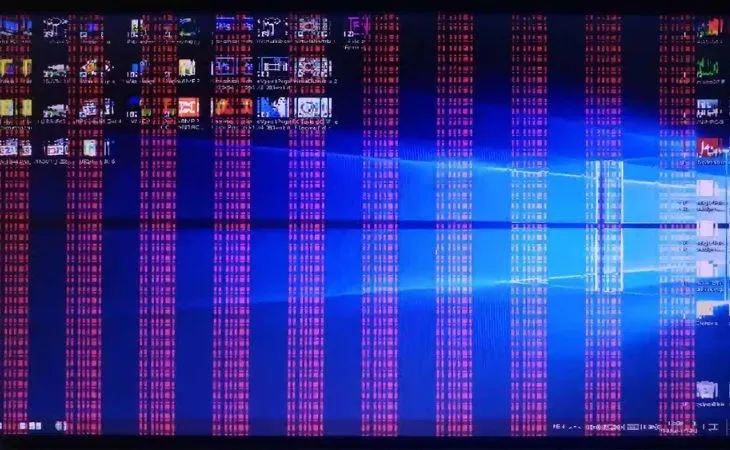 Nếu card màn hình bị bị hỏng, máy tính sẽ không thể hiển thị hình ảnh lên màn hình.
Nếu card màn hình bị bị hỏng, máy tính sẽ không thể hiển thị hình ảnh lên màn hình.
Card màn hình bị hỏng hoặc lỏng lẻo sẽ ngăn máy tính xuất hình ảnh lên màn hình.
5. Kiểm Tra CPU Và Hệ Thống Tản Nhiệt
CPU là bộ não của máy tính. Mặc dù hiếm khi CPU gây ra lỗi màn hình đen trực tiếp, nhưng tình trạng quá nhiệt hoặc không được gắn đúng cách có thể ảnh hưởng nghiêm trọng.
- Kiểm tra quạt CPU: Mở vỏ máy tính và kiểm tra xem quạt tản nhiệt CPU có quay khi máy khởi động hay không. Nếu quạt không quay, CPU có thể đang bị quá nhiệt.
- Kiểm tra keo tản nhiệt: Keo tản nhiệt giữa CPU và tản nhiệt có thể khô sau một thời gian dài sử dụng, làm giảm hiệu quả tản nhiệt. Nếu có kinh nghiệm, bạn có thể tháo tản nhiệt, vệ sinh và thoa lại keo tản nhiệt mới.
- Đảm bảo CPU được lắp đúng: Thao tác này phức tạp hơn và chỉ nên được thực hiện bởi người có kinh nghiệm, vì việc tháo lắp CPU không đúng cách có thể làm hỏng chân socket hoặc chính CPU.
 Để kiểm tra CPU của máy tính, đầu tiên bạn cần kiểm tra xem quạt làm mát CPU trước
Để kiểm tra CPU của máy tính, đầu tiên bạn cần kiểm tra xem quạt làm mát CPU trước
Kiểm tra quạt làm mát CPU là bước đầu tiên để đảm bảo bộ vi xử lý không bị quá nhiệt.
6. Reset BIOS/CMOS
Reset BIOS/CMOS có thể đưa các thiết lập của bo mạch chủ về trạng thái mặc định, giúp khắc phục các lỗi do cấu hình sai.
- Rút pin CMOS: Tắt nguồn máy tính, rút dây điện. Mở vỏ máy và tìm viên pin tròn nhỏ (giống pin đồng hồ) trên bo mạch chủ. Tháo pin này ra trong khoảng 5-10 phút rồi lắp lại.
- Sử dụng jumper: Một số bo mạch chủ có jumper (chốt nhỏ) để reset CMOS. Tham khảo sách hướng dẫn sử dụng bo mạch chủ để tìm vị trí và cách thực hiện.
- Khởi động lại: Sau khi reset CMOS, cắm lại nguồn và khởi động máy tính.
7. Kiểm Tra Nguồn Máy Tính (PSU)
Nếu nghi ngờ PSU bị lỗi, có một số cách để kiểm tra (mặc dù cách tốt nhất là dùng thiết bị đo chuyên dụng hoặc thay thế thử).
- Lắng nghe tiếng ồn: Khi khởi động, PSU có phát ra tiếng ồn lạ, tiếng rè rè hay không?
- Đèn tín hiệu: Kiểm tra đèn tín hiệu trên bo mạch chủ hoặc các linh kiện khác có sáng hay không. Nếu không có đèn nào sáng, có thể PSU không cấp điện.
- Thử với PSU khác: Nếu có sẵn một bộ nguồn dự phòng tương thích, hãy thử thay thế để kiểm tra. Đây là cách chắc chắn nhất để xác định PSU có phải là nguyên nhân hay không.
- Kiểm tra dây nguồn PSU: Đảm bảo dây nguồn từ ổ điện vào PSU được cắm chắc chắn.
8. Ngắt Kết Nối Các Thiết Bị Ngoại Vi
Các thiết bị ngoại vi đôi khi có thể gây ra xung đột và ngăn máy tính khởi động.
- Rút tất cả: Tắt máy, rút tất cả các thiết bị ngoại vi ra khỏi máy tính (chuột, bàn phím, loa, USB, ổ cứng ngoài, máy in, v.v.). Chỉ để lại màn hình.
- Khởi động lại: Khởi động máy tính và xem màn hình có lên không. Nếu lên, hãy cắm lại từng thiết bị một để xác định thiết bị nào gây lỗi.
- Dây cáp kết nối bàn phím (trường hợp hiếm): Mặc dù hiếm khi dây cáp bàn phím hỏng gây ra lỗi màn hình không lên, nếu máy tính hoàn toàn không phản hồi, việc kiểm tra dây bàn phím cũng có thể được xem xét.
 Dây cáp kết nối bàn phím với màn hình nếu bị hỏng sẽ không có tín hiệu truyền đến màn hình máy tính
Dây cáp kết nối bàn phím với màn hình nếu bị hỏng sẽ không có tín hiệu truyền đến màn hình máy tính
Hỏng dây cáp bàn phím có thể gây mất tín hiệu, khiến máy tính không phản hồi.
9. Kiểm Tra Màn Hình Với Thiết Bị Khác
Để loại trừ khả năng màn hình của bạn bị hỏng, hãy thử kết nối nó với một thiết bị khác.
- Kết nối với laptop/PC khác: Nếu có laptop hoặc một máy tính để bàn khác đang hoạt động, hãy thử kết nối màn hình bị lỗi với thiết bị đó.
- Kết nối với TV: Bạn cũng có thể thử cắm máy tính đang bị lỗi vào một chiếc TV thông qua cổng HDMI để xem có tín hiệu hình ảnh hay không. Nếu TV hiển thị hình ảnh bình thường, có nghĩa là màn hình máy tính của bạn hoặc cáp tín hiệu của nó đang có vấn đề.
 Một nguyên nhân đơn giản khi máy tính không lên màn hình là người dùng quên bật màn hình
Một nguyên nhân đơn giản khi máy tính không lên màn hình là người dùng quên bật màn hình
Đảm bảo màn hình đã được bật là một bước kiểm tra cơ bản nhưng quan trọng.
10. Khởi Động Vào Chế Độ An Toàn (Safe Mode) Và Cập Nhật Driver
Nếu màn hình có lên nhưng sau đó chuyển sang màu đen khi vào Windows, hoặc hiển thị lỗi, vấn đề có thể nằm ở phần mềm hoặc driver card màn hình.
- Khởi động vào Safe Mode: Thông thường, bạn có thể truy cập Safe Mode bằng cách nhấn phím F8 hoặc Shift + F8 (tùy phiên bị Windows) liên tục khi máy khởi động. Trong Safe Mode, hệ thống chỉ chạy các driver và dịch vụ cơ bản nhất.
- Cập nhật hoặc cài đặt lại Driver: Khi đã vào được Safe Mode, bạn có thể gỡ bỏ driver card màn hình hiện tại (sử dụng Display Driver Uninstaller – DDU để gỡ sạch) và cài đặt phiên bản driver mới nhất từ trang web của nhà sản xuất card màn hình (NVIDIA, AMD, Intel).
- Kiểm tra các bản cập nhật Windows: Đảm bảo Windows đã được cập nhật đầy đủ để tránh xung đột phần mềm.
 Máy tính gặp lỗi khởi động lại màn hình liên tục có thể do các vấn đề với hệ điều hành
Máy tính gặp lỗi khởi động lại màn hình liên tục có thể do các vấn đề với hệ điều hành
Lỗi hệ điều hành hoặc driver có thể gây ra hiện tượng màn hình khởi động lại liên tục.
11. Khi Nào Cần Đến Chuyên Gia
Nếu bạn đã thử tất cả các bước trên mà màn hình vẫn không lên, hoặc bạn không tự tin thực hiện các thao tác can thiệp phần cứng sâu hơn, đây là lúc nên tìm đến sự hỗ trợ của các chuyên gia hoặc trung tâm sửa chữa uy tín.
- Linh kiện hỏng nặng: Card màn hình, bo mạch chủ, CPU hoặc PSU có thể đã bị hỏng vĩnh viễn và cần được thay thế.
- Kiểm tra chuyên sâu: Các kỹ thuật viên có kinh nghiệm và thiết bị chuyên dụng để chẩn đoán chính xác hơn các lỗi phần cứng phức tạp.
- Đảm bảo an toàn: Việc tự ý sửa chữa các linh kiện điện tử mà không có kiến thức có thể gây ra hỏng hóc nghiêm trọng hơn cho máy tính.
 Để khắc phục lỗi do card gây ra, bạn chỉ cần đem máy đến các trung tâm sửa chữa uy tín để họ thay card màn hình mới
Để khắc phục lỗi do card gây ra, bạn chỉ cần đem máy đến các trung tâm sửa chữa uy tín để họ thay card màn hình mới
Nếu các bước tự khắc phục không hiệu quả, hãy mang máy tính đến các trung tâm sửa chữa uy tín để được hỗ trợ.
Lời Khuyên Để Phòng Tránh Lỗi Màn Hình Không Lên
Để giảm thiểu khả năng gặp phải tình trạng màn hình máy tính không lên, việc bảo trì và sử dụng đúng cách là rất quan trọng.
- Vệ sinh định kỳ: Thường xuyên vệ sinh bụi bẩn bên trong thùng máy, đặc biệt là quạt tản nhiệt của CPU và card màn hình. Bụi bẩn là nguyên nhân hàng đầu gây quá nhiệt và chập chờn linh kiện.
- Sử dụng nguồn điện ổn định: Kết nối máy tính với nguồn điện ổn định, tốt nhất là thông qua bộ lưu điện (UPS) hoặc ổ cắm chống sét lan truyền để bảo vệ các linh kiện khỏi biến động điện áp.
- Cập nhật driver: Luôn giữ cho driver của card màn hình và các linh kiện quan trọng khác được cập nhật lên phiên bản mới nhất từ trang web của nhà sản xuất.
- Kiểm tra kết nối: Định kỳ kiểm tra độ chắc chắn của các dây cáp kết nối (nguồn, tín hiệu) để đảm bảo không bị lỏng lẻo.
- Tránh va đập mạnh: Hạn chế di chuyển máy tính khi đang hoạt động và tránh các va đập mạnh có thể làm lỏng các linh kiện bên trong.
Tình trạng cách sửa màn hình máy tính không lên có thể xuất phát từ nhiều nguyên nhân khác nhau, từ những vấn đề đơn giản như lỏng cáp cho đến lỗi phần cứng phức tạp hơn. Bằng cách thực hiện các bước kiểm tra và khắc phục một cách có hệ thống, bạn có thể tự mình giải quyết phần lớn các sự cố này. Tuy nhiên, điều quan trọng là phải nhận biết giới hạn của bản thân và không ngần ngại tìm kiếm sự trợ giúp chuyên nghiệp khi cần thiết. Việc bảo dưỡng định kỳ và sử dụng máy tính đúng cách cũng là chìa khóa để kéo dài tuổi thọ của thiết bị và hạn chế tối đa các lỗi không mong muốn.
Ngày Cập Nhật Mới Nhất: Tháng 10 14, 2025 by Cơ khí Quốc Cường

Chuyên gia cơ khí chính xác tại Cơ khí Quốc Cường – là một trong những công ty hàng đầu Việt Nam chuyên sâu về sản xuất, gia công cơ khí.
